كيفية إصلاح الخطأ 403 Forbidden Error (WordPress)
نشرت: 2023-04-21هل تتساءل عن كيفية إصلاح الخطأ 403 forbidden Error في WordPress؟
اهم الاشياء اولا؛ 403 هو خطأ شائع تصادفه عادةً على موقع WordPress عند محاولة الوصول إلى صفحة أو منشور مقيد.
تكمن المشكلة في أنه ، في بعض الأحيان ، يعرض WordPress لك الخطأ 403 على صفحة أو منشور كان يجب أن يكون متاحًا للوصول إليه. يحدث هذا عادةً بسبب ملف .htaccess تالف ، أو أذونات ملف غير صحيحة ، أو مكون أمان إضافي مهيأ بشكل سيئ.
👉 في هذا البرنامج التعليمي ، ستتعلم كيفية إصلاح التكوينات الخاطئة والملفات الفاسدة والأسباب المحتملة الأخرى للخطأ 403 المحظور في WordPress.
لماذا يحدث الخطأ 403 Forbidden Error في WordPress؟
لفهم الخطأ 403 المحظور ، يجب أن تفهم أولاً ما هو رمز حالة HTTPS.
أكواد حالة HTTPS هي الرسائل المرسلة من خادم موقع الويب إلى متصفح الزائر للإشارة إلى نجاح أو فشل الإجراء المطلوب.
على سبيل المثال ، لنفترض أن زائرًا يطلب فتح صفحة لا يمكن الوصول إليها إلا لمسؤولي موقعك. استجابة لهذا الطلب ، يرسل خادم الويب رمز الحالة "403 forbidden error" إلى متصفح الزائر.
في مثل هذه الحالات ، يكون الخطأ غير ضار لأنه يهدف إلى حماية موقع الويب الخاص بك. ولكن عندما يقيد الخادم الوصول إلى الصفحات التي يجب أن يكون الوصول إليها ، فهذا هو الوقت الذي تحتاج فيه إلى إزالة الخطأ من موقعك.
فلماذا يقيد الخادم الوصول إلى المنشورات والصفحات التي ينبغي الوصول إليها؟ الأسباب النموذجية هي:
- تم تغيير إذن الملف من الخلفية
- ملف htaccess تالف
- مكون إضافي للأمان تم تكوينه بشكل سيئ
الآن بعد أن عرفت الأسباب المحتملة وراء الخطأ ، سنوضح لك كيفية إزالته من موقعك. لكن أولاً ، دعنا نلقي نظرة سريعة على الأشكال المختلفة للخطأ 403.
403 اختلافات خطأ في ووردبريس
يعرض الخطأ أحيانًا رسائل تشير إلى السبب الدقيق لظهوره على موقع الويب الخاص بك. لنلقِ نظرة على بعض الأشكال المختلفة للخطأ المحظور 403 في WordPress برسائل تحدد السبب الدقيق:
-
403 Forbidden – nginx -
You are not authorized to view this page. -
It appears you don't have permission to access this page. -
403 Forbidden – Access to this resource on the server is denied. -
Forbidden – You don't have permission to access [directory name] on this server. -
403. That's an error. Your client does not have permission to get URL [address] from this server. -
403 Forbidden – You don't have permission to access '/' on this server. Additionally, a 403 Forbidden error was encountered while trying to use an ErrorDocument to handle the request.
إذا كان الخطأ على موقع الويب الخاص بك يشير إلى السبب ، فإننا نوصي بالقفز مباشرة إلى الحل الدقيق في القسم التالي. وإلا ، فأنت بحاجة إلى تجربة الحل واحدًا تلو الآخر حتى يختفي الخطأ 403 المحظور من موقع WordPress الخاص بك.
كيفية إزالة الخطأ 403 Forbidden Error من WordPress
لإصلاح الخطأ 403 ، يمكنك اتباع الخطوات التالية:
- تغيير أذونات الملف
- قم بإلغاء تنشيط المكونات الإضافية
- استعادة ملف htaccess
- حلول متنوعة
لقد تناولنا كيفية تنفيذ هذه الحلول في الأقسام أدناه. ولكن قبل الغوص فيها ، قم بإنشاء نسخة احتياطية لموقع الويب الخاص بك.
تتضمن الحلول أدناه الانتقال إلى الواجهة الخلفية لموقعك وتعديل أذونات الملفات وإلغاء تنشيط المكونات الإضافية المثبتة وإعادة إنشاء ملف .htaccess من بين أشياء أخرى. هذه إجراءات محفوفة بالمخاطر ويمكن أن يؤدي تنفيذها إلى تعطيل موقع الويب الخاص بك. سيمكنك أخذ نسخة احتياطية من استعادة موقع الويب الخاص بك إلى طبيعته إذا حدث ذلك.
تحتاج أيضًا إلى مسح ذاكرة التخزين المؤقت للتحقق من أن الخطأ لا يزال موجودًا على موقعك. تظهر بعض أخطاء WordPress بشكل مؤقت. ولكن بسبب التخزين المؤقت ، قد يعرض لك متصفحك نسخة قديمة من موقعك. تأكد من استمرار ظهور الخطأ على موقعك قبل متابعة الحلول أدناه.
الآن ، دعنا نتعمق. 🤿
- تغيير أذونات الملف
- قم بإلغاء تنشيط المكونات الإضافية للأمان
- استعادة ملف htaccess
- حلول متنوعة
1. تغيير أذونات الملف
تتكون مواقع WordPress من ملفات ومجلدات. تخضع هذه الملفات والمجلدات لأذونات الملفات التي تحدد من يمكنه قراءتها وكتابتها وتعديلها والوصول إليها. من خلال تغيير أذونات الملفات هذه ، يمكنك منع الأشخاص أو السماح لهم بالوصول إلى مناطق معينة من موقع الويب الخاص بك.
يظهر الخطأ 403 Forbidden Error في WordPress على موقعك لأن شخصًا ما قام بتعديل أذونات الملف لملف أو مجلد معين على موقعك. ربما كان عن طريق الخطأ أحد المستخدمين أو شركة الاستضافة الخاصة بك.
سنوضح لك كيفية تعيين أذونات الملف بشكل صحيح. إليك ما عليك القيام به:
- تغيير أذونات الملف للمجلد public_html
- قم بتغيير أذونات الملف لملف wp-config.php
- تغيير إذن الملف لجميع الملفات داخل المجلد public_html
دعنا نلقي نظرة على كيفية تنفيذ هذه الخطوات.
تغيير إذن الملف للمجلد public_html
ستحتاج إلى الوصول إلى الواجهة الخلفية لموقع الويب الخاص بك باستخدام عميل FTP مثل FileZilla أو cPanel لحساب الاستضافة الخاص بك.
دعنا نستخدم cPanel في هذا المثال.
افتح حساب الاستضافة الخاص بك ، وقم بتسجيل الدخول إلى cPanel ، وحدد File Manager .
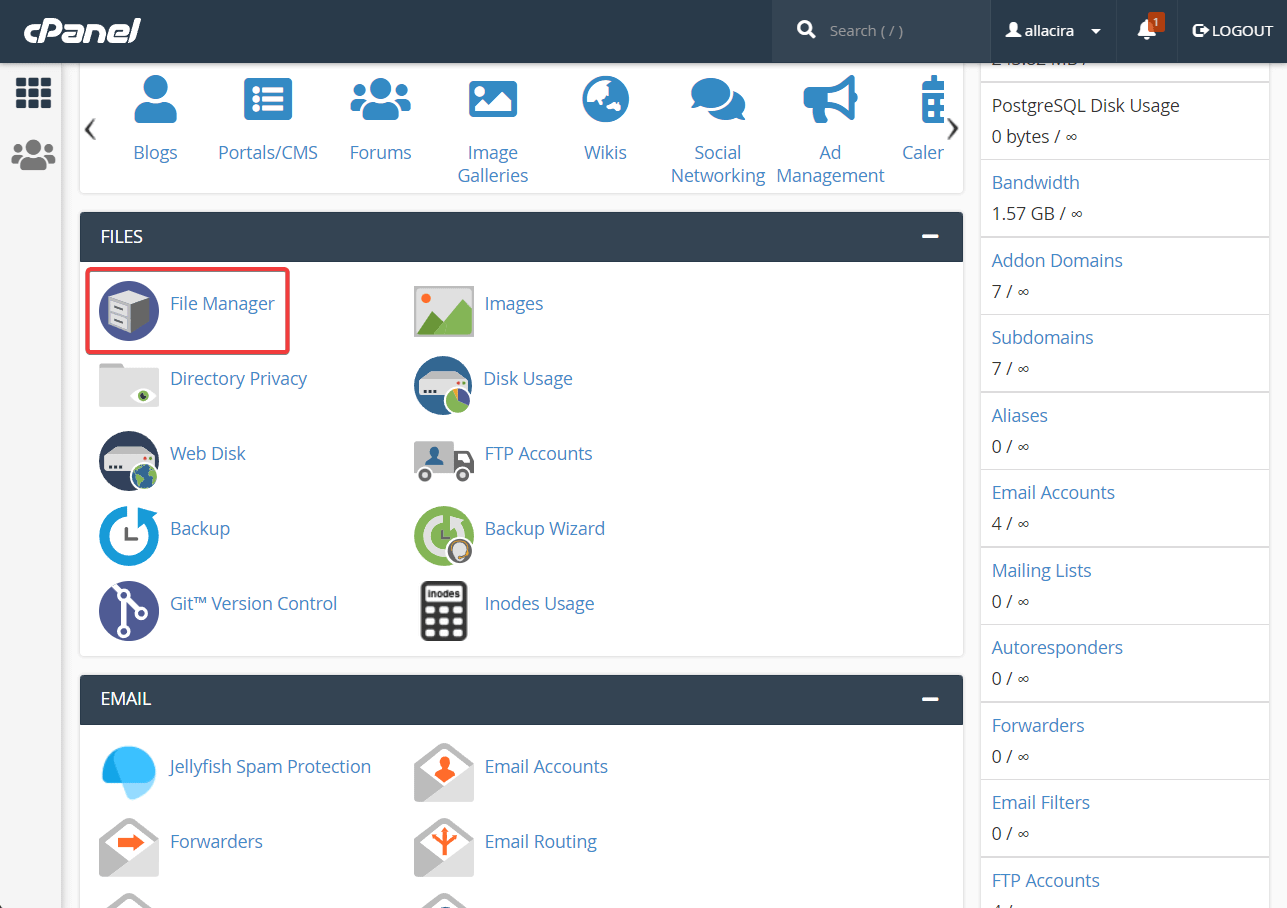
داخل File Manager ، انقر بزر الماوس الأيمن على المجلد public_html ثم حدد خيار تغيير الأذونات . ستظهر نافذة جديدة صغيرة على الشاشة.

في خيار الأذونات ، اكتب 755 . اضغط على زر تغيير الأذونات .

في الشاشة التالية ، حدد Recurse في الدلائل الفرعية وتطبيق على الدلائل فقط ، واضغط على زر OK .
تغيير إذن الملف لملف wp-config.php
داخل المجلد public_html ، ابحث عن ملف wp-config.php ، وانقر بزر الماوس الأيمن ، وحدد تغيير الأذونات . في خيار الأذونات ، أدخل 440 واضغط على زر تغيير الأذونات .
تغيير إذن الملف لجميع الملفات داخل المجلد public_html
تحتاج إلى تغيير إذن الملف لجميع الملفات والمجلدات داخل المجلد public_html. حدد الملفات والمجلدات واحدة تلو الأخرى ، وافتح خيار تغيير الأذونات ، واضبط قيمة الأذونات على 644 .
تأكد من التحقق من خيار Recurse في الدلائل الفرعية والتطبيق على خيارات الملفات على الشاشة التالية.
هذا كل شيء. إذا كانت مشكلة إذن ملف ، فيجب أن يختفي الخطأ 403 المحظور من موقع الويب الخاص بك. إذا كان لا يزال موجودًا ، فجرّب الحل التالي.
2. قم بإلغاء تنشيط المكونات الإضافية الأمنية
من المعروف أن المكونات الإضافية للأمان تحدد عن طريق الخطأ عناوين IP الخاصة بالمستخدم على أنها ضارة ، لذلك قد تمنعك من الوصول إلى موقعك.
إذا كان بإمكانك الوصول إلى wp-admin ، فقم بإلغاء تنشيط المكون الإضافي للأمان من لوحة معلومات WordPress الخاصة بك. إذا لم تتمكن من الوصول إلى wp-admin ، فافتح حساب الاستضافة وانتقل إلى cPanel → File Manager → public_html → wp-content → plugins .

داخل مجلد الملحقات ، حدد موقع المكون الإضافي للأمان. انقر بزر الماوس الأيمن واختر إعادة تسمية . أعد تسمية المكون الإضافي للأمان إلى شيء آخر مثل "المكون الإضافي القديم للأمان". سيؤدي هذا إلى إلغاء تنشيط المكون الإضافي للأمان من موقع الويب الخاص بك.


إذا لم يكن المكون الإضافي للأمان هو الجاني ، فقد يكون بعض المكونات الإضافية الأخرى مثبتة على موقعك.
انتقل إلى مجلد المكونات الإضافية وأعد تسميته إلى "plugins_old." سيؤدي هذا إلى إلغاء تنشيط جميع المكونات الإضافية على موقع الويب الخاص بك.
إذا أدى القيام بذلك إلى إزالة الخطأ 403 من موقعك ، فهذا يؤكد أن أحد المكونات الإضافية هو الجاني الحقيقي.
للعثور على المكون الإضافي الدقيق ، أولاً ، قم بإعادة مجلد المكون الإضافي إلى اسمه الأصلي. ثم قم بإلغاء تنشيط المكونات الإضافية داخل هذا المجلد واحدًا تلو الآخر عن طريق إعادة تسميتها.
في كل مرة تقوم فيها بإلغاء تنشيط مكون إضافي ، تحقق مما إذا كان الخطأ 403 محظورًا قد اختفى.
عندما تصادف المكون الإضافي الجاني ، قم بإزالته بالنقر بزر الماوس الأيمن على مجلد هذا المكون الإضافي وتحديد خيار الحذف .

3. استعادة ملف htaccess
يحتوي ملف .htaccess على مجموعة من الإرشادات التي تخبر الخادم بكيفية تشغيل موقع الويب الخاص بك. إنه أحد أهم الملفات لموقع WordPress الخاص بك.
أحيانًا يتلف ملف .htaccess لأسباب مثل المكونات الإضافية التي تم تكوينها بشكل خاطئ ، ومشكلات الشبكة من بين أمور أخرى.
إذا كانت حالة ملف .htaccess تالف ، فستؤدي إعادة إنشاء الملف إلى إزالة الخطأ من موقع الويب الخاص بك.
لإعادة إنشاء ملف .htaccess ، انتقل إلى cPanel → File Manager → public_html → .htaccess . انقر بزر الماوس الأيمن على الملف واضغط على زر حذف .

بعد ذلك ، افتح wp-admin ، وانتقل إلى Settings → Permalinks ، وانتقل لأسفل إلى نهاية الصفحة ، واضغط على زر Save Changes .

يجب أن يؤدي هذا إلى إنشاء ملف .htaccess جديد وإزالة الخطأ 403 المحظور.
4. حلول متنوعة
الحلول الثلاثة التي شاركناها معك حتى الآن هي الحلول الأكثر فعالية للخطأ 403 لمواقع WordPress. إذا لم يعملوا ، فهناك بعض الحلول الأخرى التي قد تؤدي الغرض. هؤلاء يكونون:
- مثل مكون إضافي للأمان ، يمكن أن يحظر CDN (اختصار لشبكة توصيل المحتوى) عنوان IP الخاص بك من الوصول إلى موقع الويب الخاص بك. قم بإلغاء تنشيط CDN الخاص بك مؤقتًا وتحقق من موقع الويب الخاص بك.
- يمكنك أيضًا محاولة تعطيل VPN الخاص بك أو التبديل إلى خدمة VPN مختلفة.
- يمكن أن يتسبب التهيئة الخاطئة لحماية الروابط الساخنة للصور أيضًا في حدوث الخطأ 403. نوصي بتكوين المكون الإضافي للحماية من الارتباط السريع بشكل صحيح .
- إذا لم ينجح شيء ، فأنت بحاجة إلى طلب المساعدة من مزود الاستضافة الخاص بك. أخبرهم بكل الخطوات التي اتخذتها بالفعل ، ويجب أن يكونوا قادرين على مساعدتك في إزالة الخطأ من موقعك في أي وقت من الأوقات.
الخلاصة 🧐
الخطأ 403 المحظور في WordPress هو خطأ شائع من المحتمل أن تصادفه مرة أخرى ما لم تتخذ تدابير وقائية مثل:
- السماح للمسؤولين فقط بالوصول إلى خوادم الويب الخاصة بك
- استخدم المكونات الإضافية من مصادر موثوقة فقط
- استخدم شبكات VPN و CDN من العلامات التجارية الموثوقة فقط
- قم بالتبديل إلى شركة استضافة أفضل
إذا كانت لديك استفسارات حول الخطأ 403 المحظور على موقع WordPress ، فأخبرنا في قسم التعليقات أدناه.
